갤럭시 스마트폰 사용자에게 제공하는 삼성패스, 다들 사용하고 계신가요? 특정 앱 또는 사이트 이용할 때 비밀번호 대신 생체 정보를 사용해 쉽고 안전하게 로그인할 수 있는 서비스입니다. 삼성패스 가입 및 지문등록 설정과 전자서명 인증서 발급 방법까지 소개드립니다.
삼성패스란?
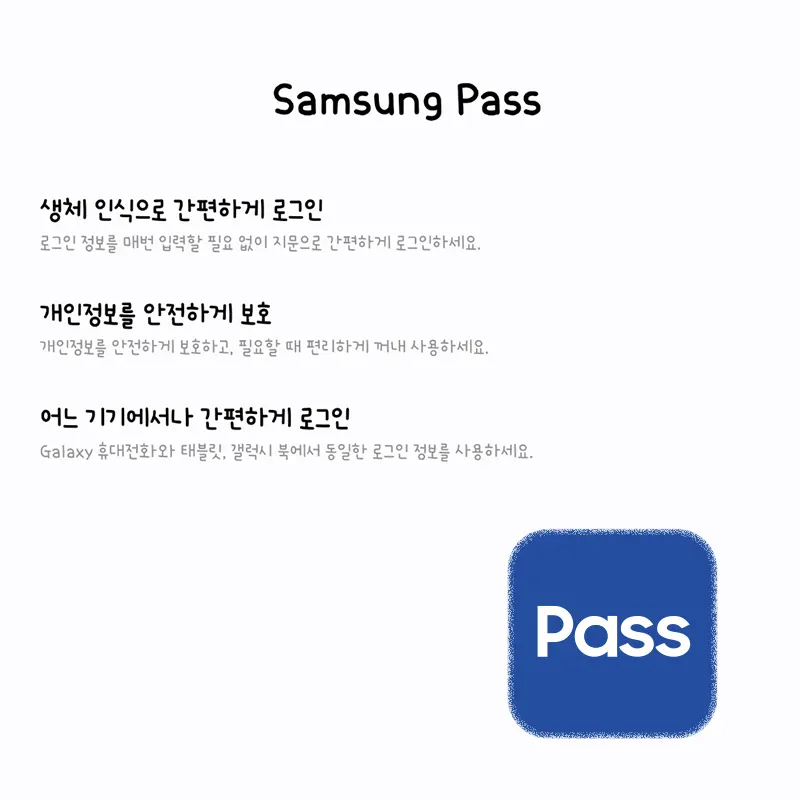
삼성패스(Samsung Pass)는 갤럭시 스마트폰 사용자에게 제공하는 서비스입니다.
삼성전자의 생체 인식 기반의 보안 솔루션으로, 스마트폰 내의 특정 앱 또는 웹 사이트 이용 시 아이디, 비밀번호 대신 생체 정보인 지문, 홍채 등을 사용해 보다 안전하고 쉽게 사용 인증을 제공하는 기능입니다.
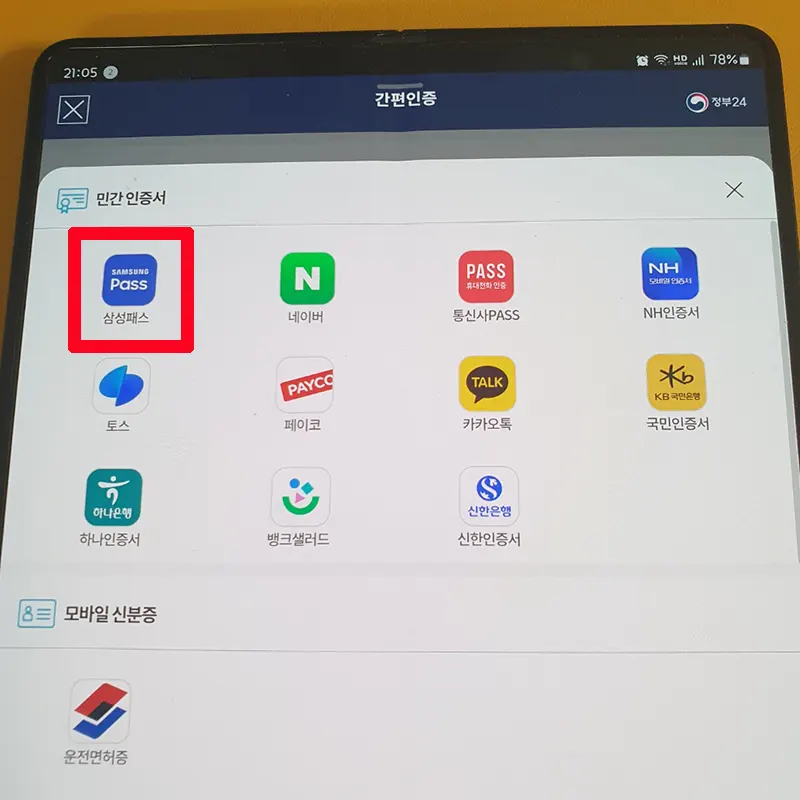
실제로, 삼성페이 또는 정부 24 등 다양한 앱과 사이트에 간편 인증 로그인 시 사용할 수 있습니다.
갤럭시 스마트폰을 사용자라면 누구나 삼성패스 이용 가능하며, 가입 및 지문등록 설정하는 방법 그리고 전자서명 인증서 발급까지 순서대로 알려드리겠습니다.
삼성패스 가입 지문등록 설정
삼성패스 가입 및 지문등록하는 방법입니다.

1. 갤럭시 스마트폰 앱스화면에서 삼성패스 검색합니다. 또는 설정> 생체 인식 및 보안> Samsung Pass 선택합니다.
2. 삼성패스 실행되고, 개인정보 수집 및 이용 동의하고 계속 눌러줍니다.
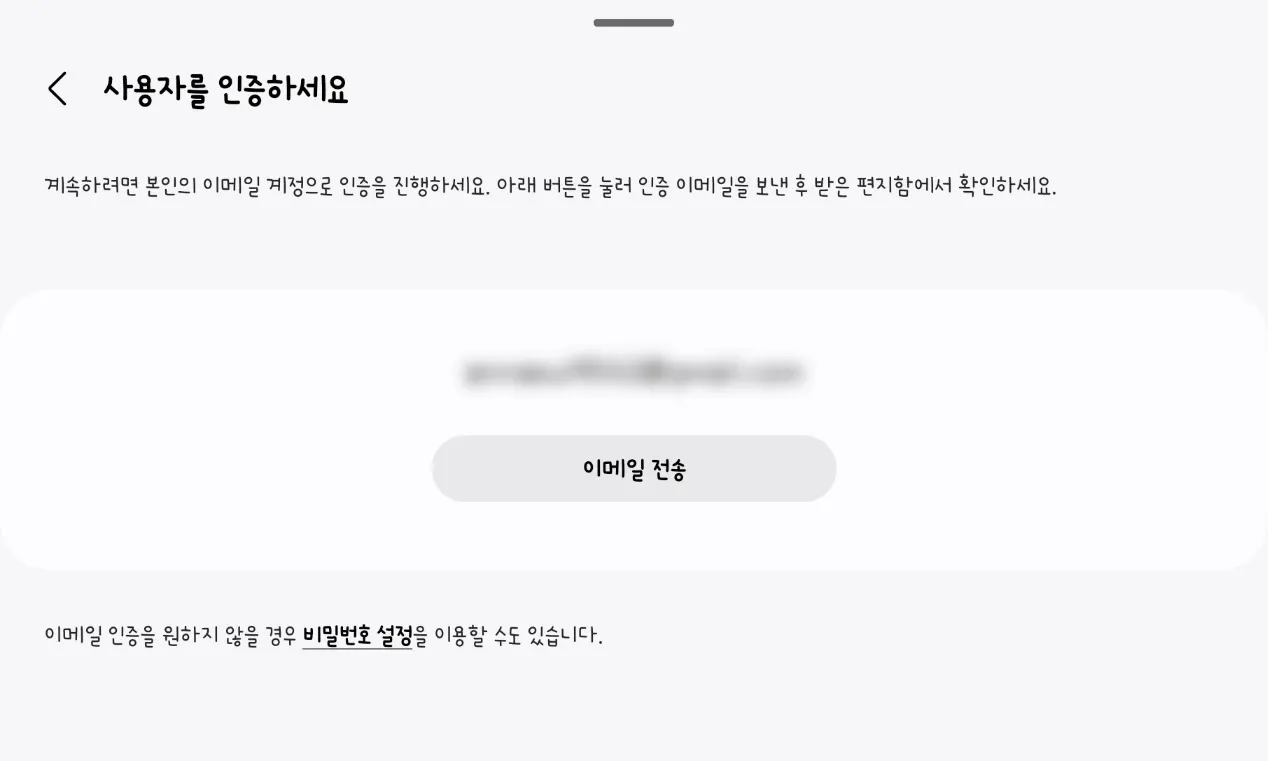
3. 삼성계정 이메일로 사용자 인증합니다.
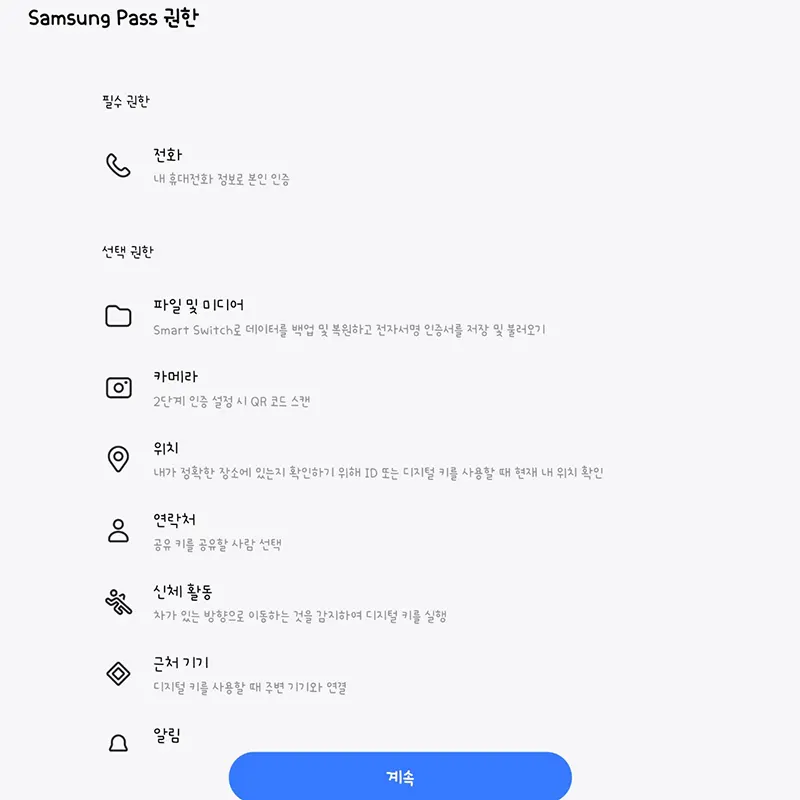
4. 삼성패스 권한확인하고 패턴 인증합니다.

5. 삼성패스는 앞서 이야기드린 대로 생체 정보로 이용 가능해, 지문등록 필요합니다.

디스플레이에 표시되는 센서에 지문등록 할 손가락을 터치합니다.
갤럭시 Z 폴드5의 경우 볼륨 버튼 아래 전원버튼이 지문 등록 센서입니다.
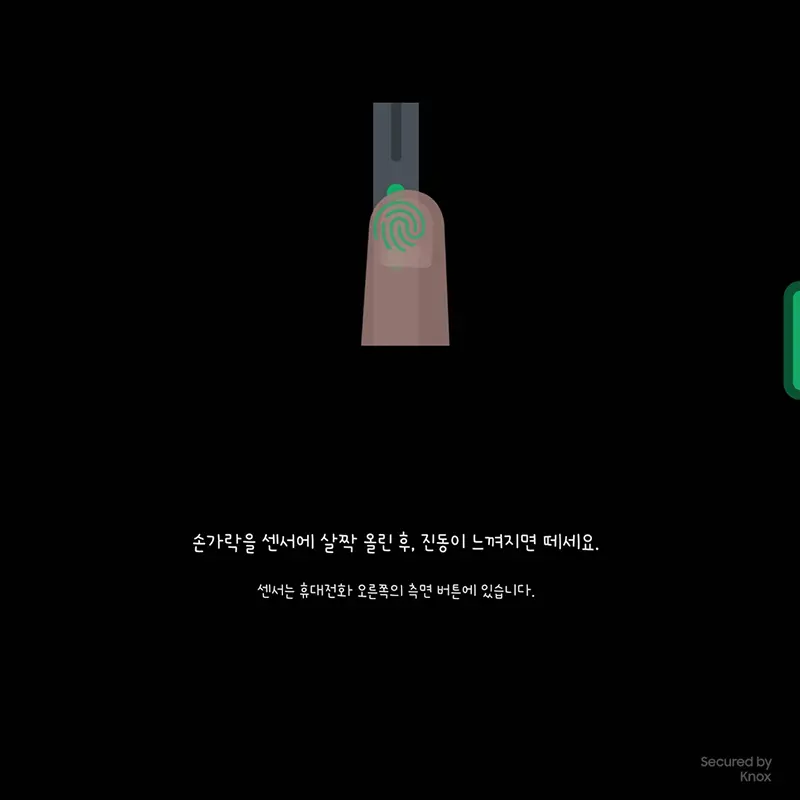
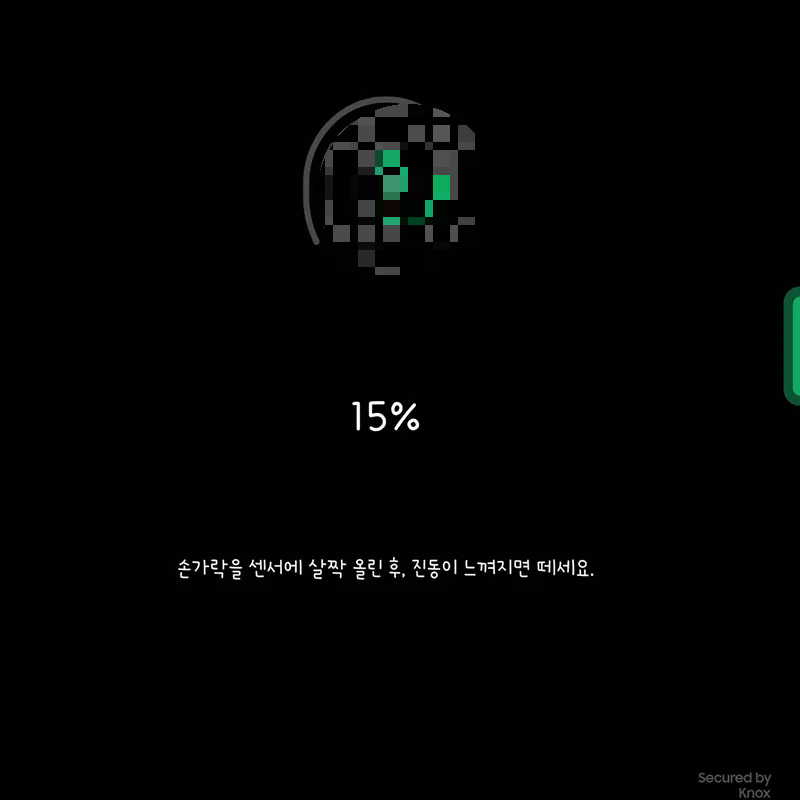
6. 손가락을 센서에 올리고, 진동이 느껴지면 떼어내는 동작을 계속 반복합니다. 100% 채워줍니다.
지문등록이 완료되었습니다.
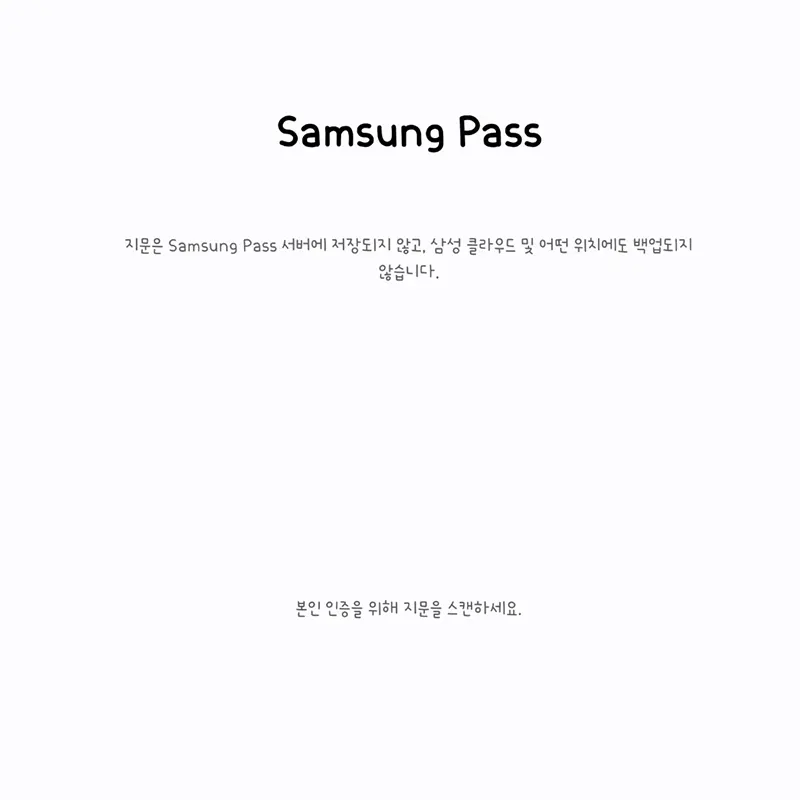
7. 삼성패스 사용자 인증을 위해 등록한 지문으로 본인인증 스캔합니다.
삼성패스 가입 및 지문등록 설정 완료되었습니다.

처음 삼성패스 사용이 완료되면, 삼성패스 앱은 삭제되고 삼성페이 앱으로 연동되는데요.
2022년 6월 삼성패스의 모든 기능이 삼성페이로 통합되어 최초 등록 후에는 삼성페이 앱에서 이후 설정 가능합니다.
삼성패스 전자서명 인증서 발급 방법
생체 인식으로 본인 인증을 보다 쉽고 편리하게 사용할 수 있는 삼성패스 전자서명 인증서 발급 방법 알려드립니다.

1. 전자서명 인증서 시작하기 클릭합니다.
2. 본인인증을 위해 등록한 지문을 스캔합니다.
갤럭시 Z 폴드5의 경우 볼륨 버튼 아래 전원 버튼이 지문등록 센서입니다.
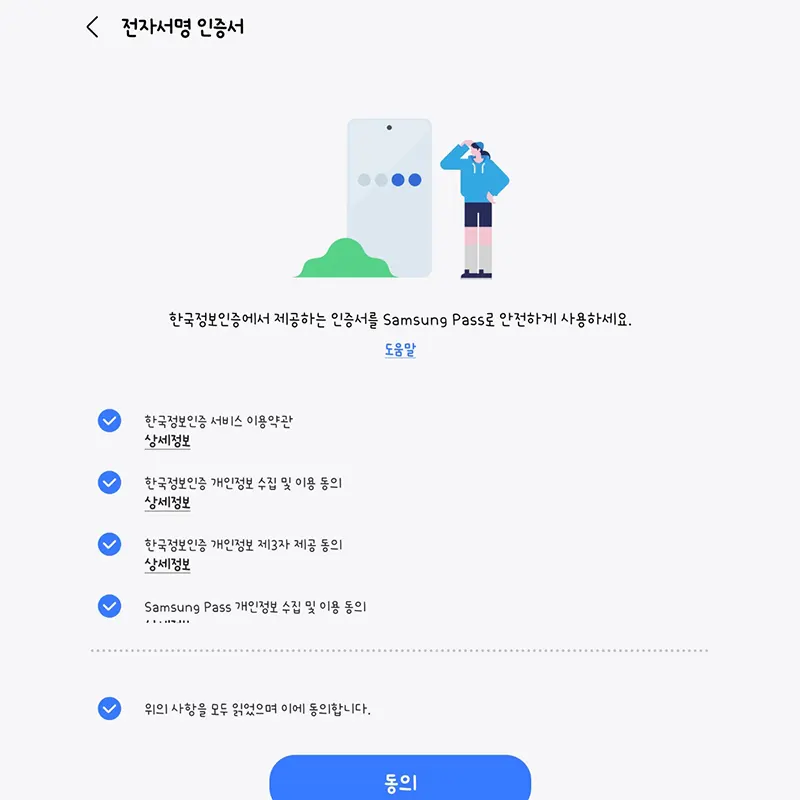
3. 전자서명 인증서 서비스 이용약관 동의합니다.

4. 본인 인증을 위해 계좌 인증 진행합니다. 금융 기관 선택 및 계좌번호 입력해 주세요.
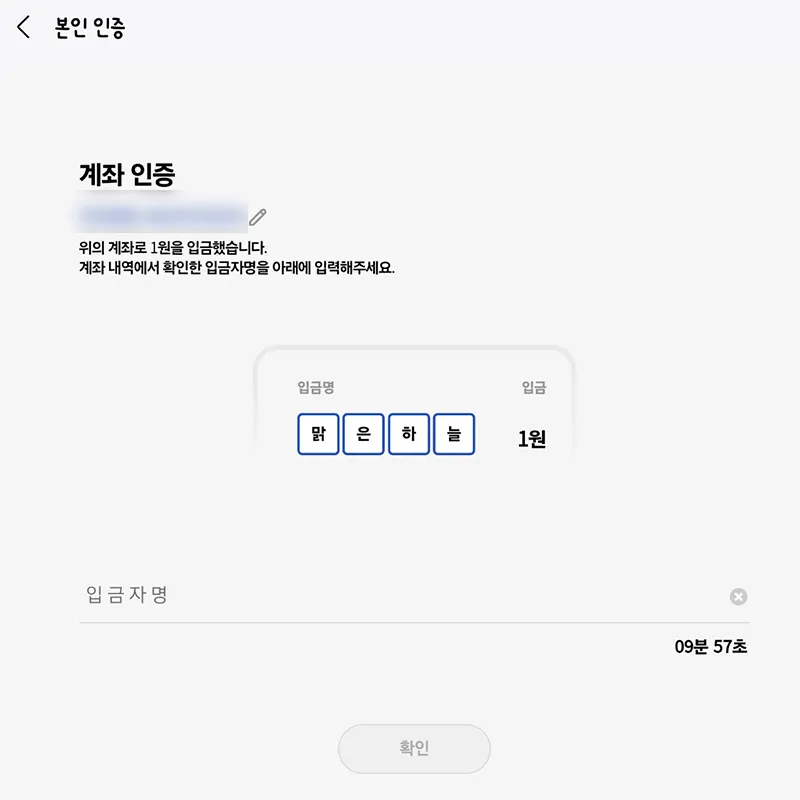
5. 등록한 계좌에 1원 입금과 함께 입금자명 확인하고 입력 후 확인 버튼 눌러줍니다.
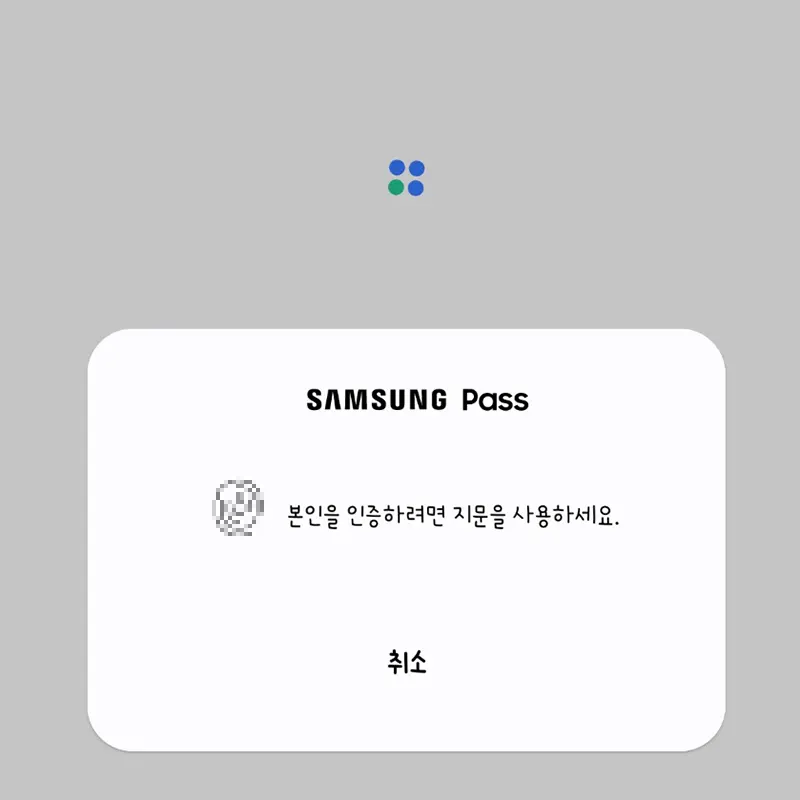
6. 삼성패스 지문 스캔합니다.
7. 삼성패스 전자서명 인증서 발급 완료되었습니다.
삼성패스 전자서명 인증서는 홈택스, 정부 24, 국민신문고, 우체국 등 다양한 공공 웹사이트에서 사용 가능합니다.
삼성패스 전자서명 인증서 간편 사용
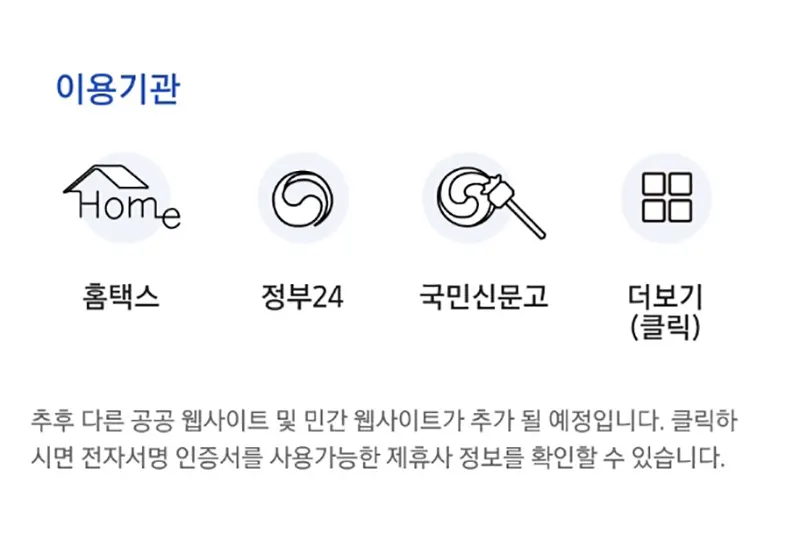
갤럭시 스마트폰 사용자라면 한번 발급하고 3년 동안 갱신 없이 사용 가능한 삼성패스 전자서명 인증서 사용해 보시기 바랍니다.
처음 가입과 지문 설정 그리고 전자서명 인증서 발급하는데 시간이 소요되지만, 한번 등록하면 이후 다양한 앱과 관공서 로그인할 때 쉽고 간편하게 사용할 수 있습니다.
다양한 앱과 사이트의 아이디와 비밀번호 기억나지 않아 당황스러울 일도, 별도 관리하며 수시로 비밀번호 변경 및 업데이트하지 않아도 됩니다.
개인 정보를 한 곳에서 관리할 수 있어 정말 편리하고 사용하기 좋습니다 ^^
※ 갤럭시 스마트폰 관련 다양한 기능과 정보가 궁금한 분들은 아래 포스팅도 함께 확인해 주세요!
갤럭시 스마트폰 삼성페이 설정 교통카드 등록 방법
갤럭시 스마트폰 삼성페이 설정 방법에 대해 쉽고 빠르게 알려드리겠습니다. 최근 폴드5 구매 후 사용하고 있어, 삼성페이를 처음 등록 해보았습니다. 추가로 삼성페이 교통카드 등록 방법도 함
mifu.tistory.com
갤럭시Z 폴드5 화면캡쳐 방법 스크린샷
갤럭시Z 폴드5 화면캡쳐 방법 다들 알고 계시나요? 스마트폰 사용하며 자주 사용하는 기능 중 하나가 바로 스크린샷입니다. 기사 또는 쇼핑 아이템을 보고 화면캡쳐를 하거나, 꼭 기억해야 하는
mifu.tistory.com
갤럭시Z 폴드5 화면 분할 설정 방법 꿀팁
갤럭시Z 폴드5 구매 후 만족하며 사용 중입니다. 그중 가장 마음에 드는 부분은 바로 메인 디스플레이입니다. 기존 사용하던 스마트폰 대비 가로 화면이 넓어져 우선 눈이 편안하고 무엇보다 화
mifu.tistory.com
갤럭시 폴드5 카메라 소리끄기 SetEdit 사용
갤럭시 스마트폰 카메라 사용하며 효과음 소리로 난감한 상황을 겪는 경험이 다들 한 번쯤은 있으실 텐데요. 그러다 보니 갤럭시 사용자들은 한 번씩 카메라 소리끄기 관련 찾아보곤 합니다. Set
mifu.tistory.com
플립5 메인 디스플레이 배경화면 변경 방법
플립5 사용하는 유저들은 커버화면 꾸미기에 다들 푹 빠지셨을꺼 같은데요. 이번 포스팅에서는 메인 디스플레이 배경화면 변경 방법에 대해 알려드리겠습니다. 쉽고 간단하게 메인 디스플레이
mifu.tistory.com
'IT모바일 리뷰' 카테고리의 다른 글
| 카톡 유튜브 링크 앱으로 연결 방법 특정 시간 공유하기 (2) | 2024.02.02 |
|---|---|
| 손목보호 마우스 추천 작은 손 여자 사무용 MX ANYWHERE 3S (2) | 2024.01.28 |
| 카톡 책갈피 설정 중요한 대화 내용 캡처 방법 (1) | 2024.01.27 |
| 아이폰 반응속도 빠르게 설정 방법 (1) | 2024.01.16 |
| 스마트폰 와이파이 공유 쉽게 연결하는 방법 QR코드스캔 (0) | 2023.12.30 |



